9 modi per risolvere il problema con il rilevamento del polso di Apple Watch che non funziona
Varie / / October 22, 2023
Sebbene gli smartwatch abbiano sicuramente dei vantaggi, la necessità costante di accendere lo schermo dell’orologio può essere una seccatura. E se non vuoi che la batteria dell'orologio si scarichi più velocemente, puoi abilitare il rilevamento del polso. In questo modo, il tuo Apple Watch si accenderà automaticamente non appena rileva determinati movimenti. Ma possono esserci momenti in cui il rilevamento del polso di Apple Watch non funziona come previsto.
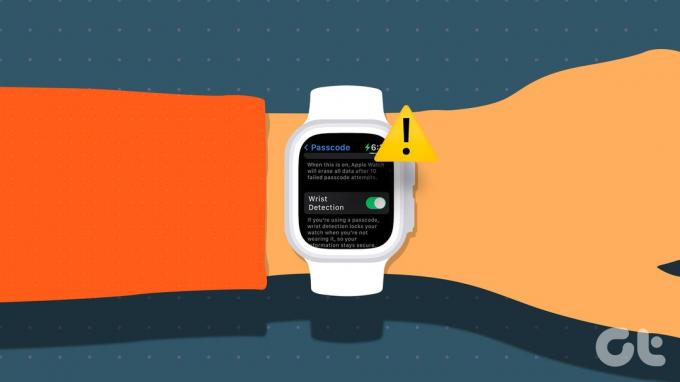
Se il rilevamento del polso di Apple Watch non funziona, potrebbe anche impedire il corretto funzionamento di altre funzionalità dell'orologio. Ciò comprende Rilevamento cadute, Monitoraggio della frequenza cardiaca, monitoraggio del sonno, sblocco automatico, ecc. Inoltre, ti verrà richiesto di inserire il codice ogni volta che utilizzi Apple Pay sul tuo orologio. Quindi, esaminiamo 9 modi per aiutare a risolvere questo problema.
1. Stringi il cinturino dell'Apple Watch
Uno dei motivi principali per cui la funzione di rilevamento del polso di Apple Watch ha smesso di funzionare è che il cinturino dell'orologio è troppo allentato. In questo modo, il tuo Apple Watch continua a perdere il contatto con il polso, facendogli credere che ti sei tolto l'orologio e non lo indossi più.

Per risolvere questo problema, assicurati che il cinturino del tuo Apple Watch sia allacciato comodamente attorno al polso. Non deve essere troppo stretto, ma quanto basta affinché il tuo Apple Watch rimanga costantemente a contatto con la pelle del polso, indipendentemente dal movimento della mano.
Leggi anche: Controlla il nostro elenco di Cinturini per Apple Watch Serie 9.
2. Controlla l'eventuale presenza di umidità o detriti su Apple Watch
La maggior parte degli Apple Watch oggigiorno si vantano di esserlo Classificazione IP e resistente alla polvere. Anche se questo è eccellente per le persone che amano usare il proprio Apple Watch per lo sport, fa sì che l'orologio raccolga detriti o umidità. Ciò può impedire al sensore dell'Apple Watch di rilevare il tuo polso, impedendo il funzionamento del rilevamento del polso. In questo caso, pulire accuratamente il corpo dell'orologio, in particolare i sensori, prima di utilizzarlo.
3. Controlla l'orientamento dell'orologio
A seconda della mano in cui indossi l'Apple Watch, modifica gli orientamenti dell'orologio dal menu delle impostazioni. In questo modo, il tuo Apple Watch può rilevare con precisione quale mano stai utilizzando, garantendo che funzionalità come il rilevamento del polso funzionino come previsto. Ecco come farlo.
Passo 1: Apri l'app Watch sul tuo iPhone.
Passo 2: Scorri verso il basso e tocca Generale.
Passaggio 3: Qui, tocca Orientamento orologio.

Passaggio 4: Ora seleziona l'impostazione di orientamento preferita per il tuo Apple Watch. Puoi anche modificare l'orientamento della Digital Crown.
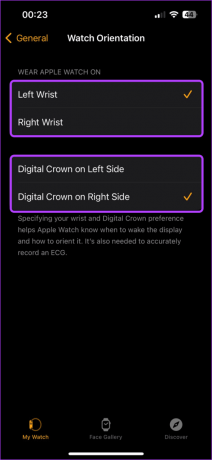
Una volta terminato, prova a utilizzare nuovamente l'Apple Watch per vedere se il rilevamento del polso funziona. In caso contrario, continuare con la correzione seguente.
4. Prova a utilizzare Apple Watch sull'altra mano
Ci sono state circostanze in cui i tatuaggi con inchiostro pesante hanno causato il mancato funzionamento corretto di alcuni sensori dell'Apple Watch. Ciò può verificarsi anche se sono presenti altri ostacoli tra l'Apple Watch e il polso. Quando ciò accade, potresti non essere in grado di utilizzare la funzione Rilevamento polso.

Quindi, per verificare se è così, usa l'Apple Watch sull'altro polso. Puoi anche utilizzare le impostazioni di cui sopra per definire le impostazioni di orientamento in modo che corrispondano alla tua mano. Se il rilevamento del polso funziona in questo modo, considera l'utilizzo dell'Apple Watch.
5. Disabilita e abilita il rilevamento del polso
Per impostazione predefinita, la funzione Rilevamento del polso è abilitata sulla maggior parte degli Apple Watch. Tuttavia, se hai riscontrato ripetutamente problemi, ad esempio l'Apple Watch che non si riattiva quando si solleva il polso, puoi disattivare il rilevamento del polso. Quindi, riattiva questa funzione per vedere se funziona come previsto. Segui i passaggi seguenti per farlo.
Passo 1: Apri l'app Watch sul tuo iPhone e tocca Passcode.
Se richiesto, inserisci il codice di accesso pertinente sul tuo Apple Watch.

Passo 2: Qui, disattiva l'interruttore per il rilevamento del polso.
Passaggio 3: Quindi tocca Disattiva.

Ora attendi qualche istante e attiva nuovamente l'interruttore per il rilevamento del polso. Una volta terminato, controlla e verifica se la funzione funziona.
6. Verifica che Apple Watch sia ancora connesso al tuo iPhone
Se il tuo Apple Watch non è collegato al tuo iPhone, potrebbe causare problemi con alcune funzionalità come il rilevamento del polso. Ciò significherebbe verificare se il tuo Apple Watch abbinato può ancora connettersi attivamente al tuo iPhone. Ecco come puoi verificarlo.
Passo 1: Sul tuo Apple Watch, premi il pulsante laterale per aprire il Centro di controllo.
Passo 2: Qui, controlla se l'icona del telefono è visibile.

Ciò significa che il tuo Apple Watch è connesso e comunica attivamente con il tuo iPhone.
7. Disattiva la modalità di risparmio energetico
Abilitare la modalità di risparmio energetico sul tuo Apple Watch garantisce che rimanga acceso più a lungo nonostante la carica della batteria insufficiente. Tuttavia, a seconda della versione di watchOS, questa modalità interrompe diverse caratteristiche e funzioni dell'orologio, come il rilevamento del polso, per risparmiare batteria. Pertanto, se il tuo Apple Watch è sufficientemente carico, puoi disattivare la modalità di risparmio energetico sul tuo Apple Watch.
Passo 1: Premi il pulsante laterale sul tuo Apple Watch per aprire il Centro di controllo.
Passo 2: Qui, tocca la percentuale della batteria.
Passaggio 3: Tocca "Modalità risparmio energetico attivata".

Ora prova a muovere il polso per vedere se le funzionalità di rilevamento del polso, come il sollevamento per riattivare, funzionano come previsto.
8. Disaccoppia e riassocia Apple Watch al tuo iPhone
Se riscontri ancora problemi con il rilevamento del polso, prova a annullare l'abbinamento dell'Apple Watch dall'iPhone. Quindi, una volta riaccoppiato, l'orologio stabilirà una nuova connessione, risolvendo eventuali bug o problemi temporanei derivanti dall'associazione precedente. Ecco come farlo.
Passo 1: Apri l'app Watch sul tuo dispositivo iOS.
Passo 2: Nell'angolo in alto a sinistra, tocca Tutti gli orologi.
Passaggio 3: Vai all'orologio che desideri annullare l'abbinamento e tocca l'icona i accanto ad esso.

Passaggio 4: Scorri verso il basso e tocca "Disaccoppia Apple Watch".

Quindi, segui le istruzioni visualizzate sullo schermo per completare il processo di disaccoppiamento. Una volta terminato, associa l'orologio al tuo iPhone utilizzando l'app Watch e verifica se puoi utilizzare la funzione Rilevamento del polso.
9. Ripristina Apple Watch
Come ultima risorsa, puoi ripristinare il tuo Apple Watch alle impostazioni di fabbrica. Ciò garantirà che qualsiasi impostazione errata che impedisce il corretto funzionamento del rilevamento del polso venga cancellata. Tuttavia, tieni presente che questa operazione eliminerà definitivamente i dati del tuo orologio. Puoi recuperarlo solo se hai precedentemente creato un backup. Se vuoi comunque procedere, segui i passaggi seguenti.
Passo 1: Apri l'app Watch sul tuo iPhone e tocca Generale.
Passo 2: Scorri verso il basso e tocca Ripristina.

Passaggio 3: Qui, tocca "Cancella contenuto e impostazioni di Apple Watch".
Passaggio 4: Tocca "Cancella contenuto e impostazioni" per confermare.

Una volta terminato, potresti dover riassociare il tuo Apple Watch al tuo iPhone. Quindi, prova a utilizzare la funzione Rilevamento polso. Questo dovrebbe risolvere il problema.
Ottieni il massimo dal tuo Apple Watch
Il rilevamento del polso è sicuramente utile quando hai protetto il tuo Apple Watch con un passcode ma non vuoi inserirlo costantemente. Quindi, speriamo che questo articolo ti abbia aiutato a risolvere il problema con il rilevamento del polso di Apple Watch che non funziona. Fateci sapere nei commenti quale correzione ha funzionato per voi.



